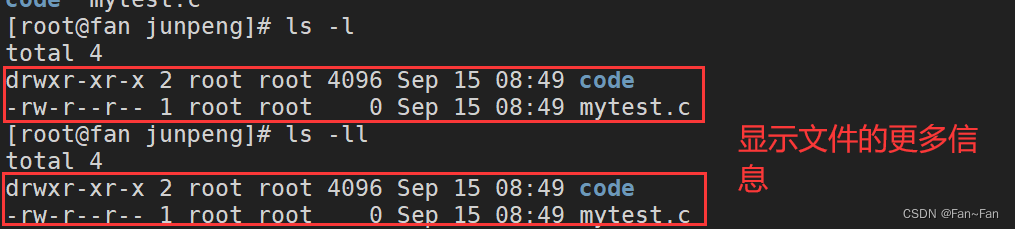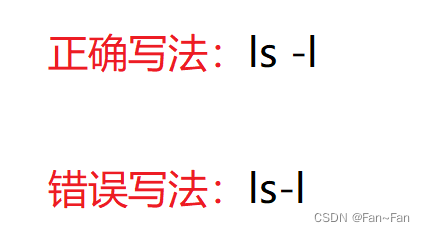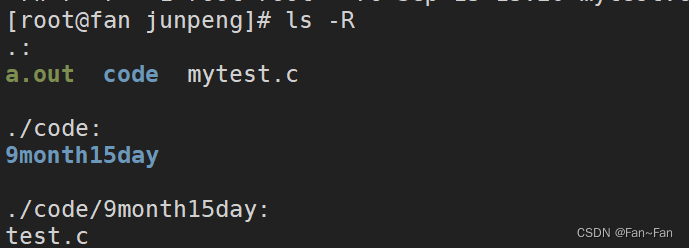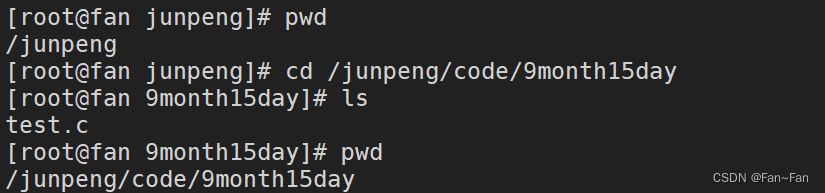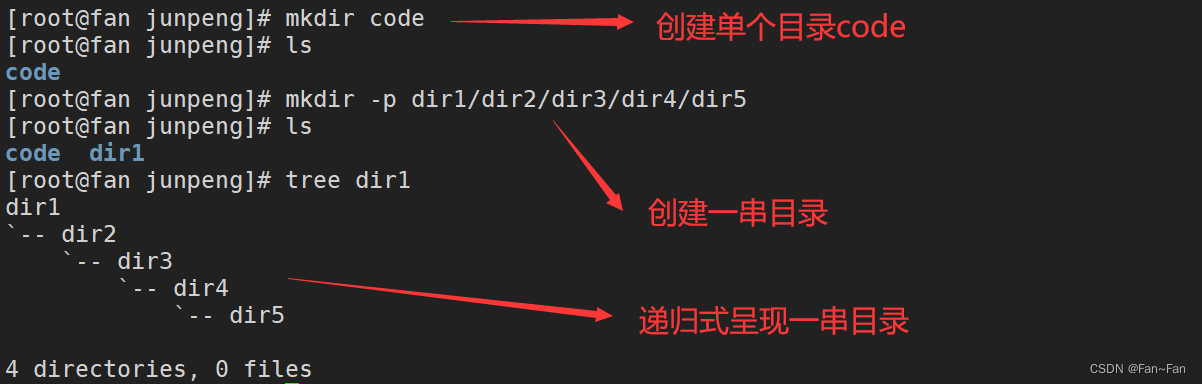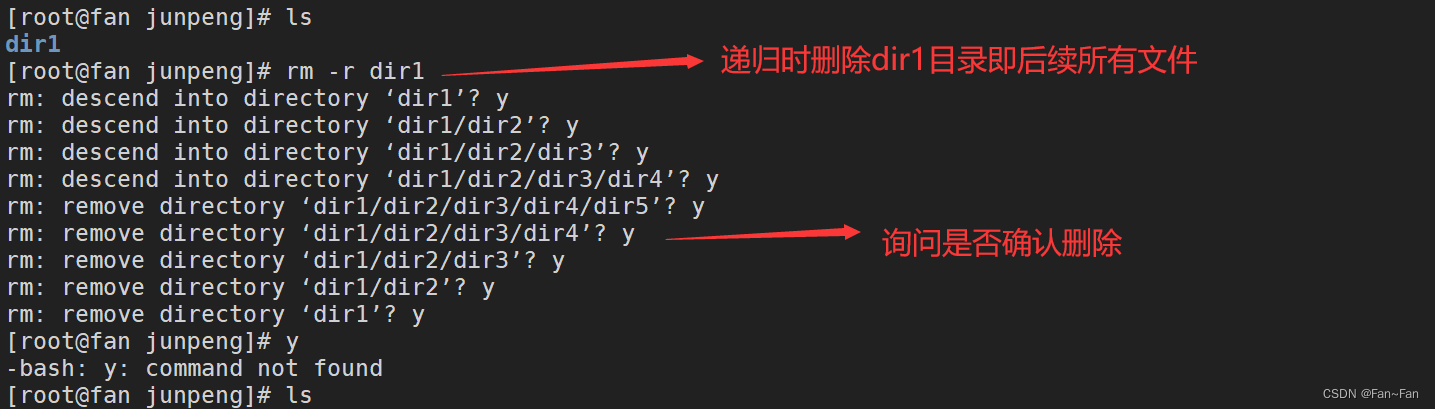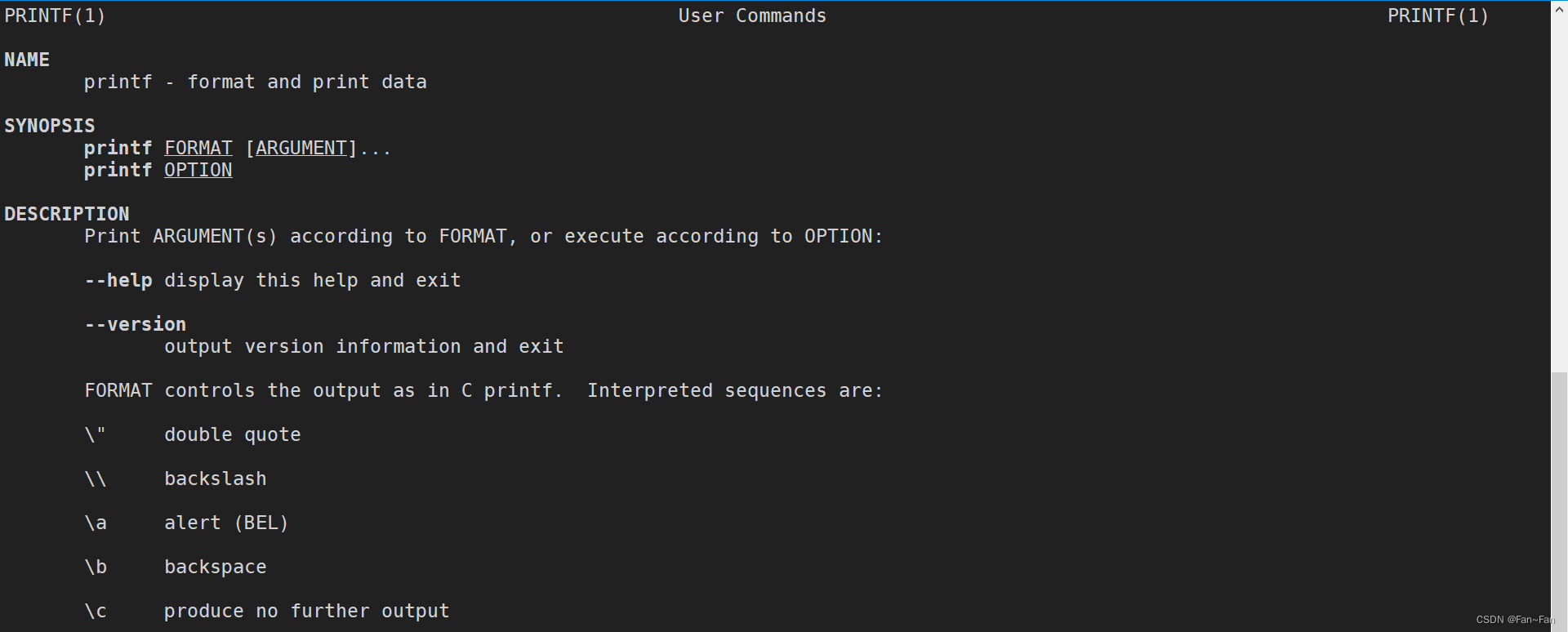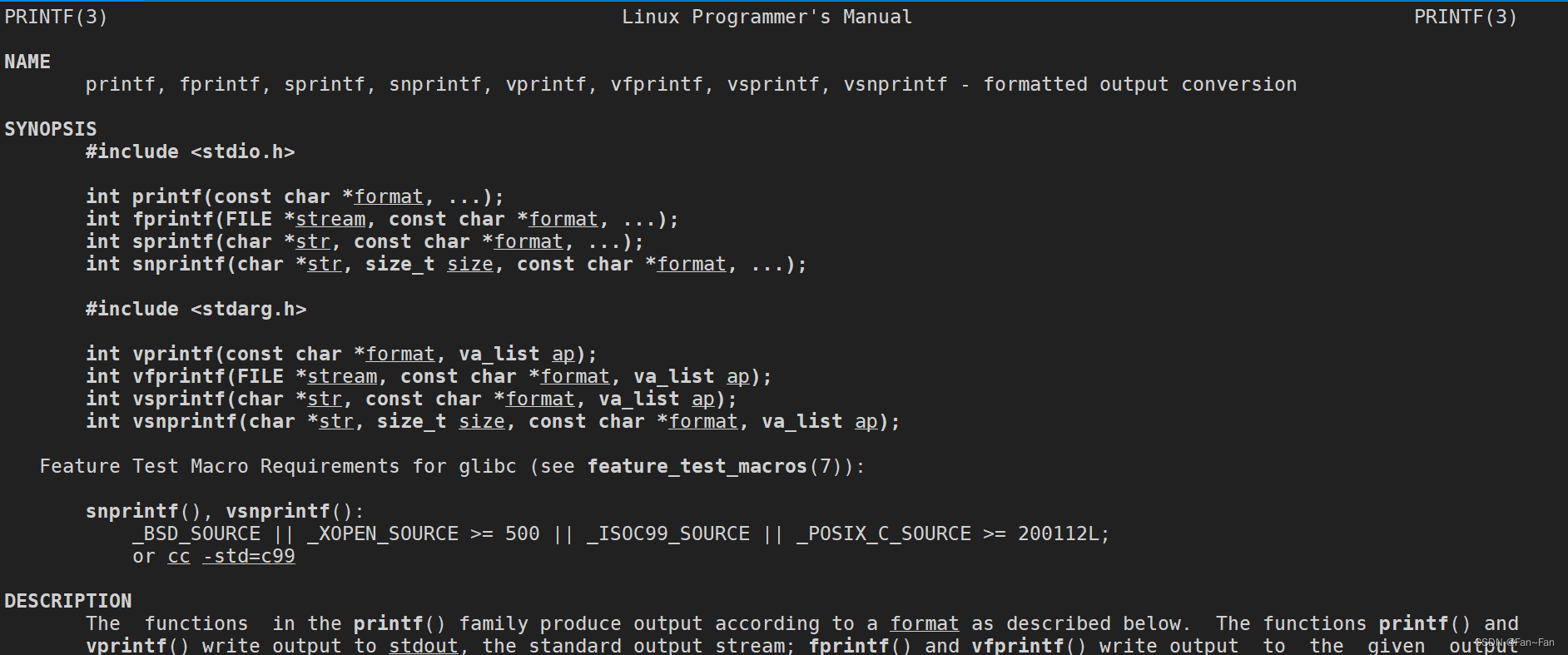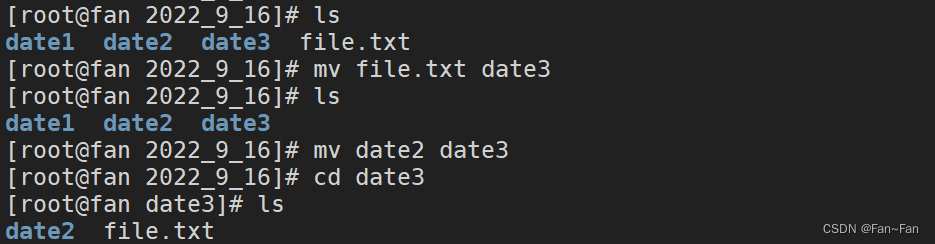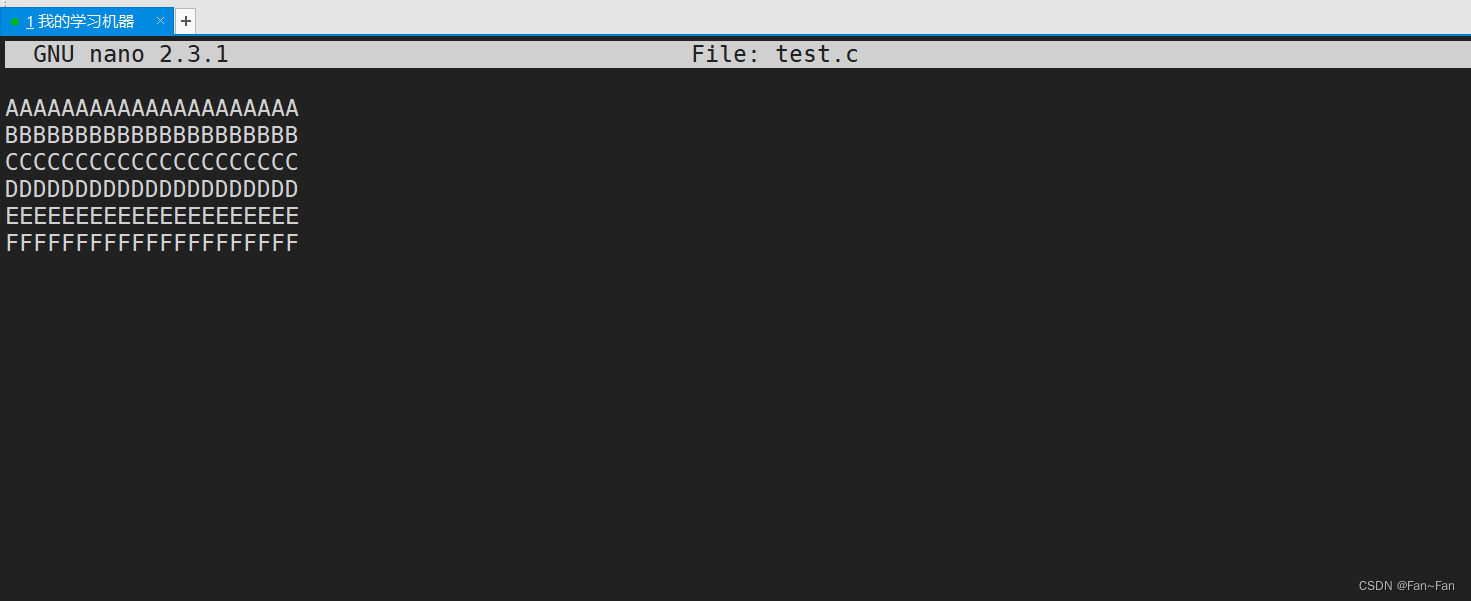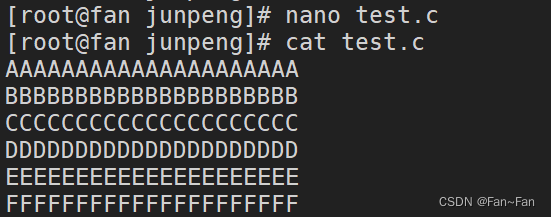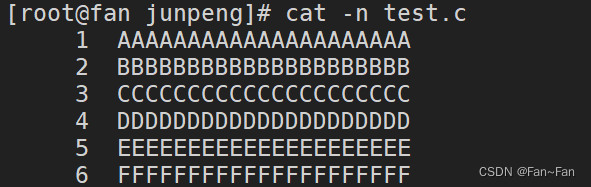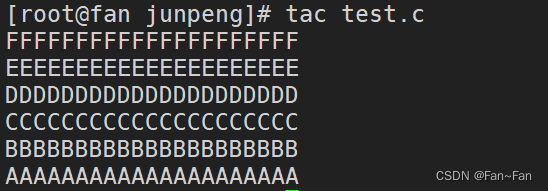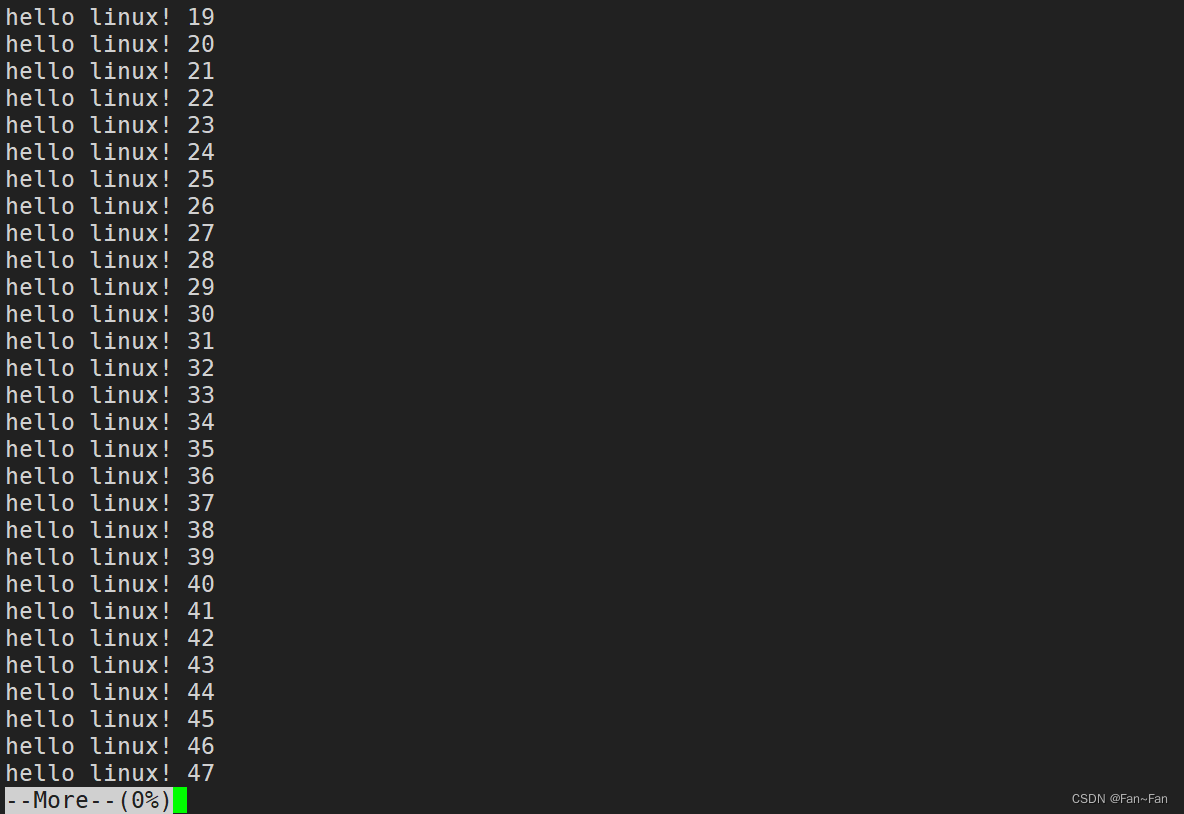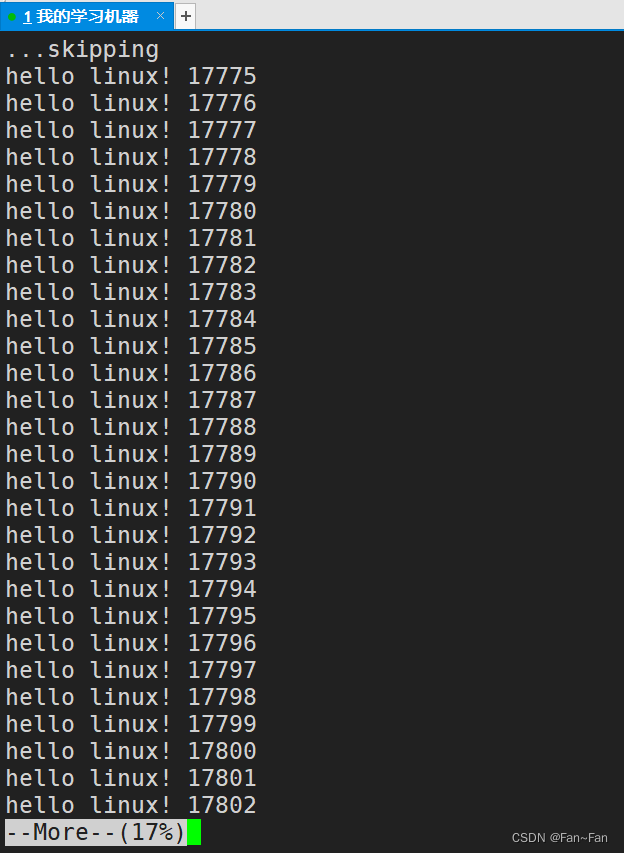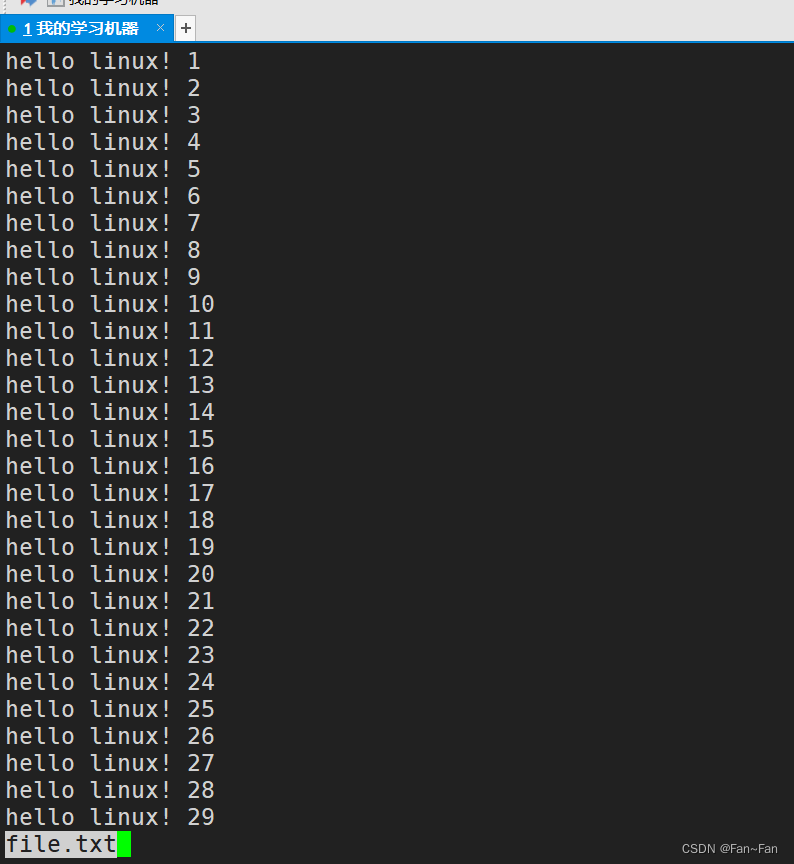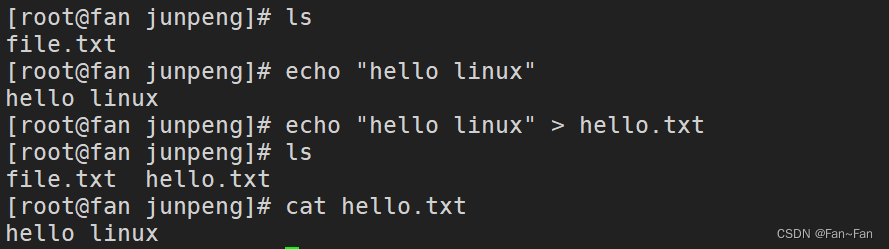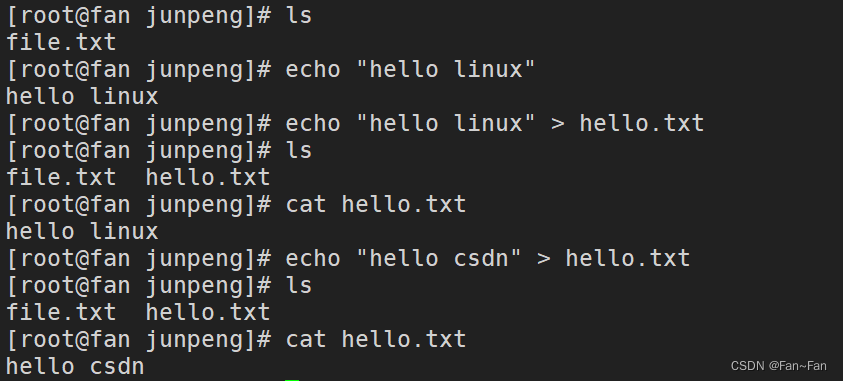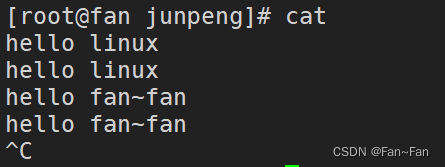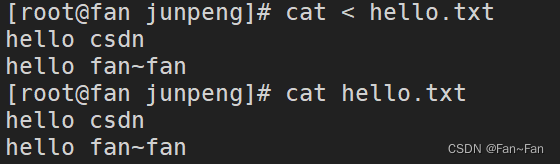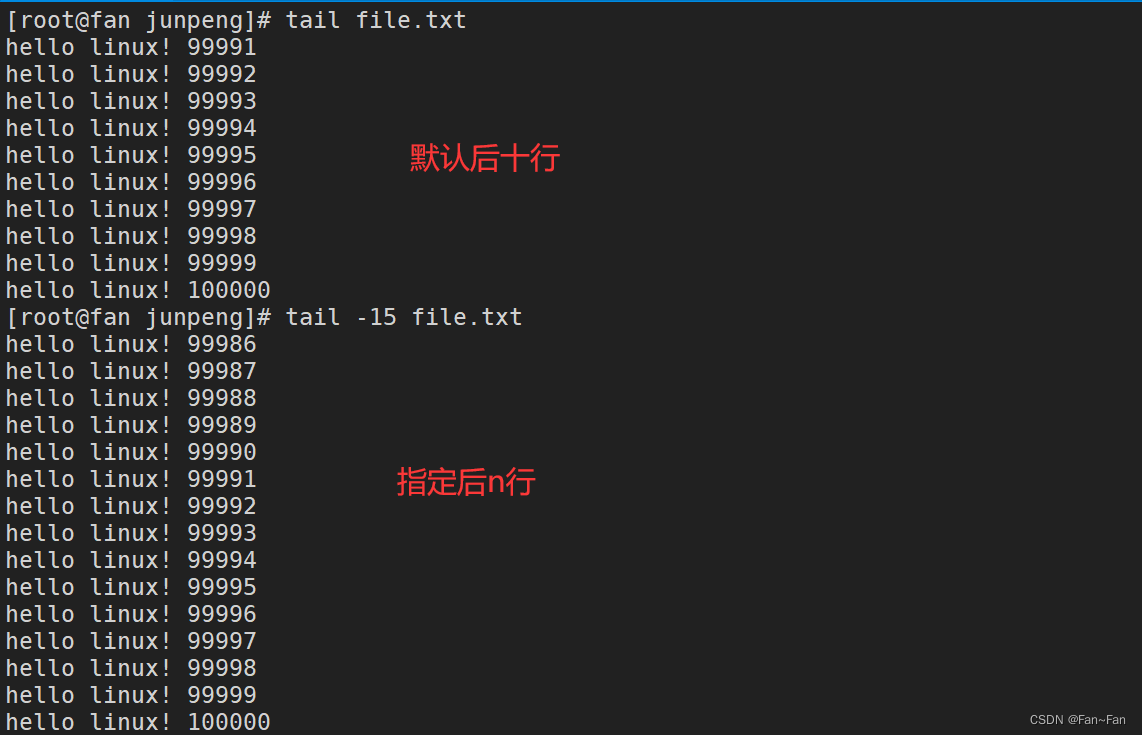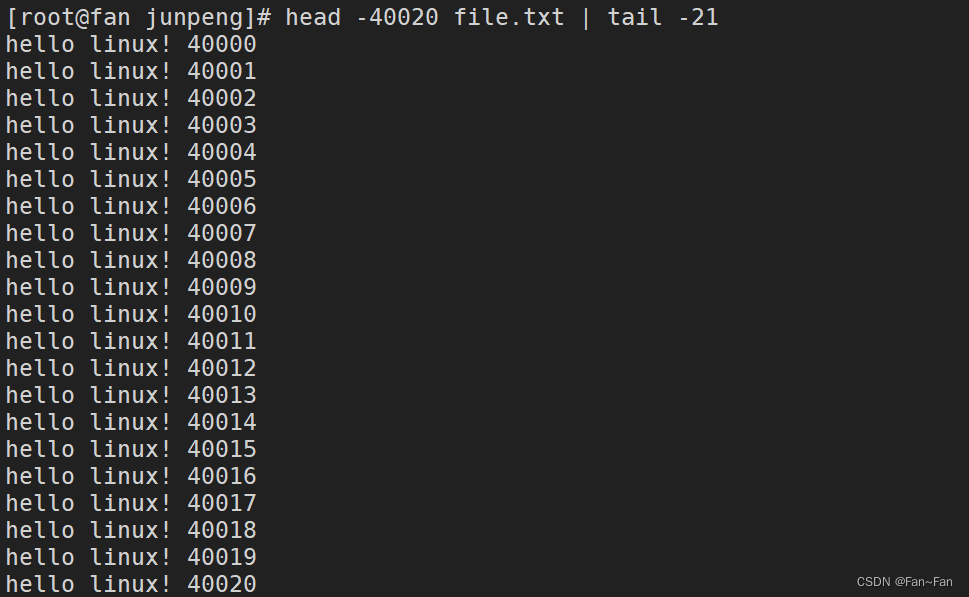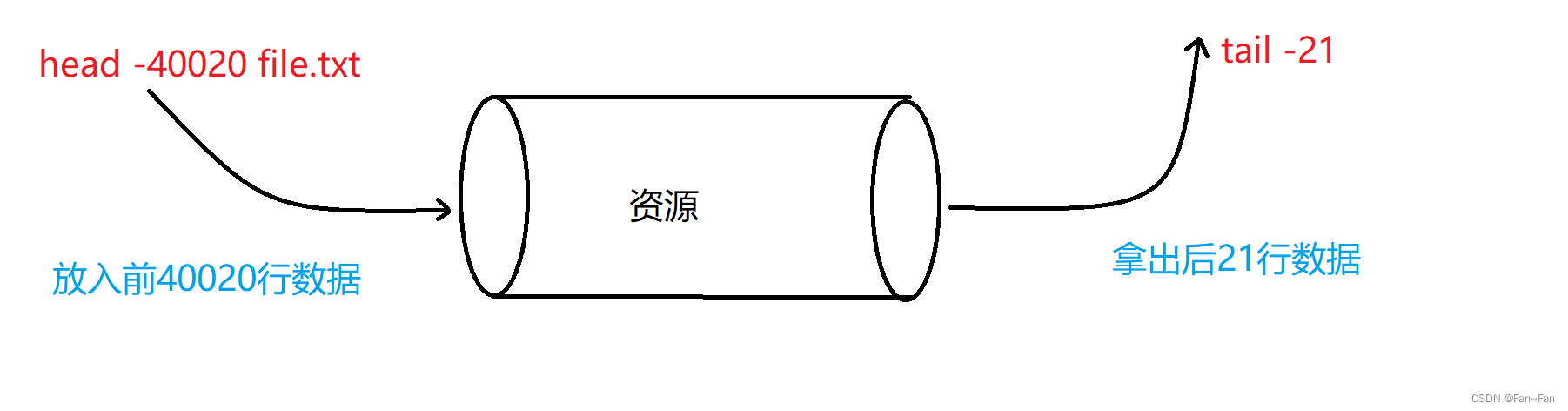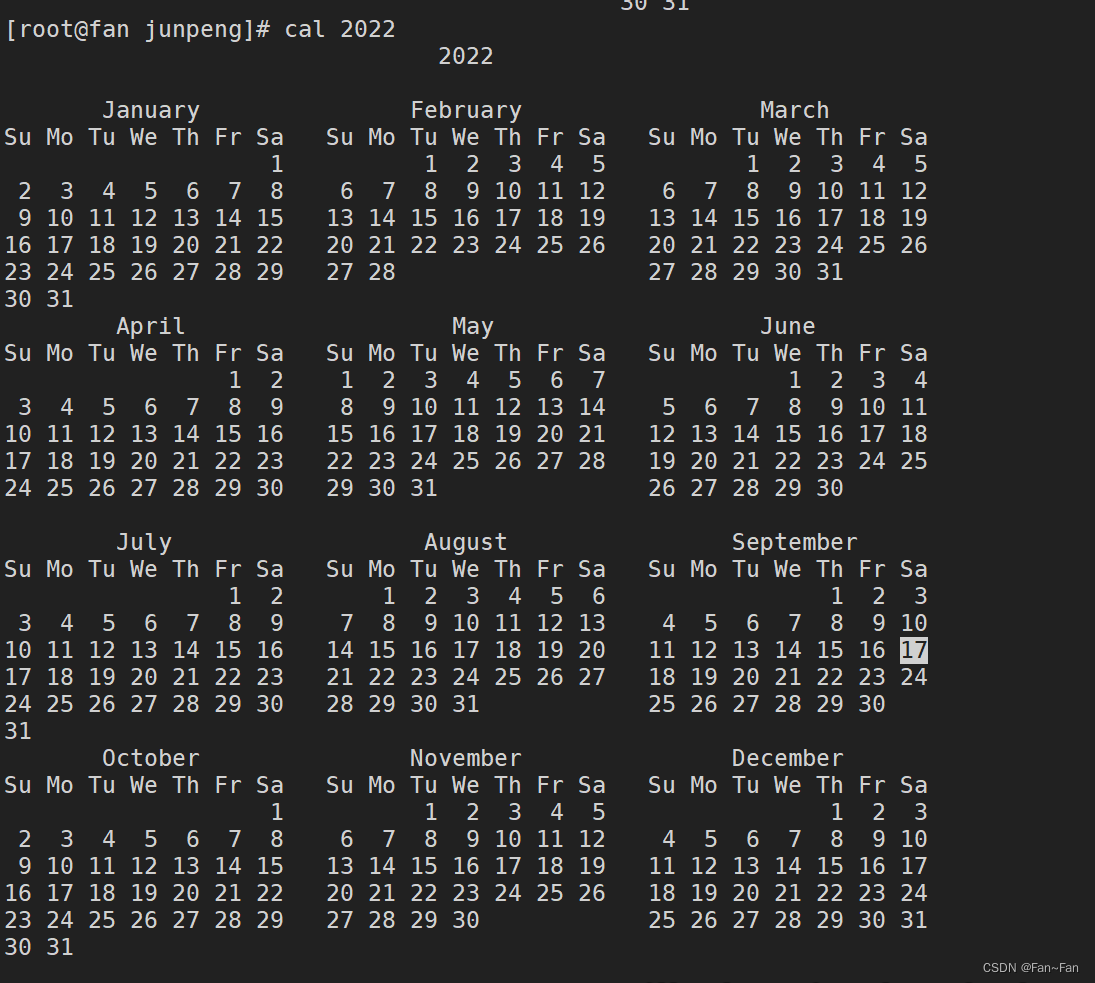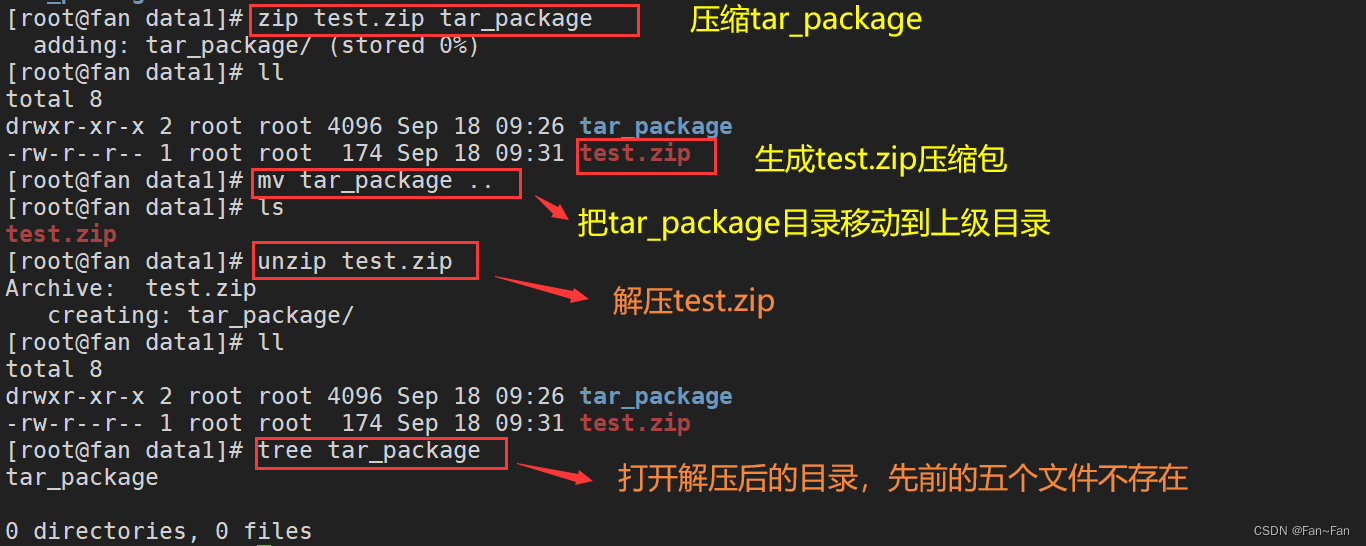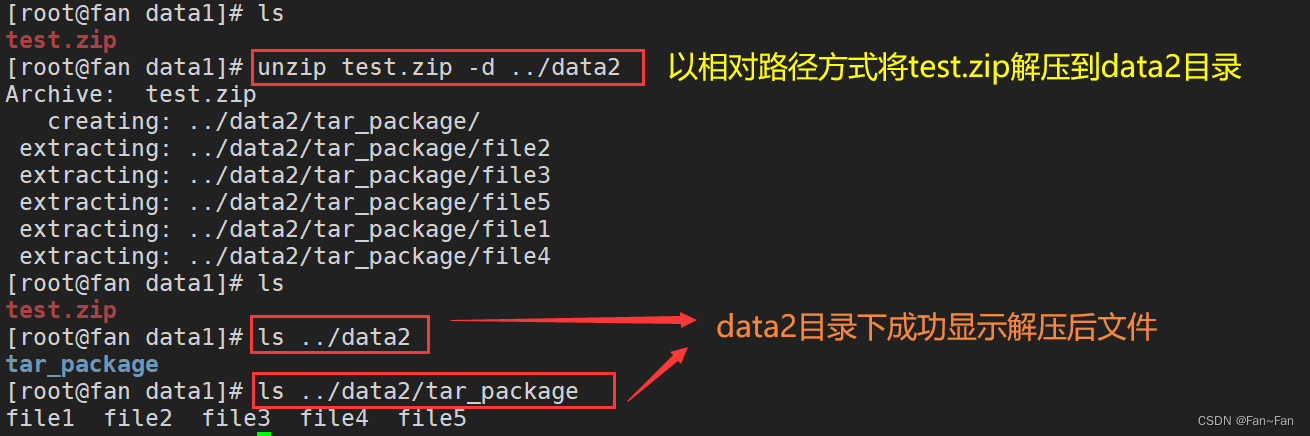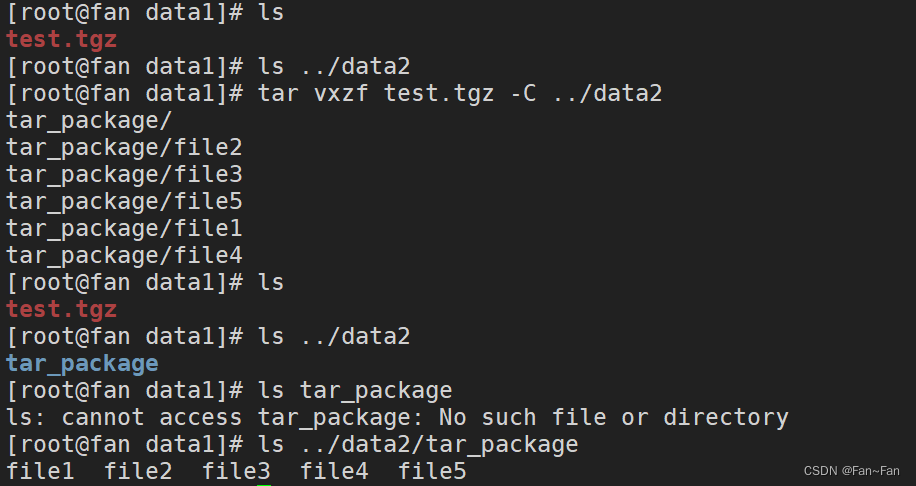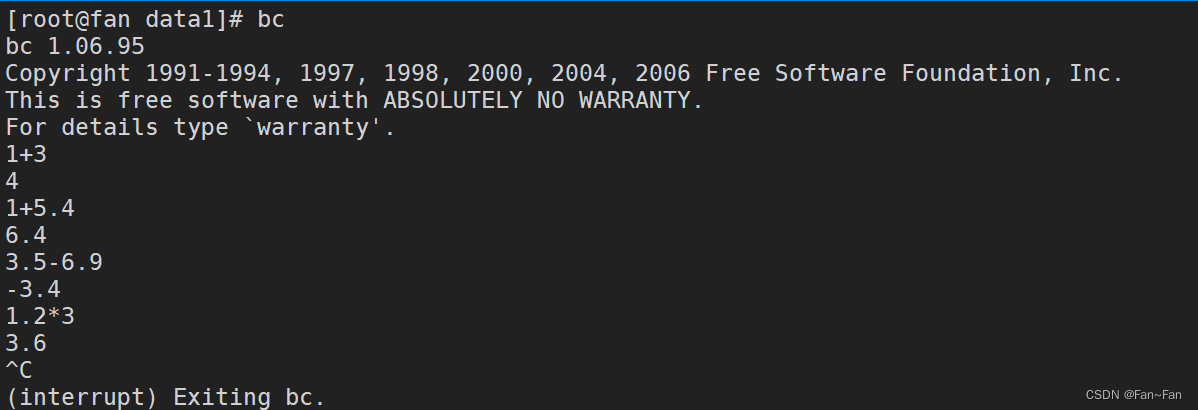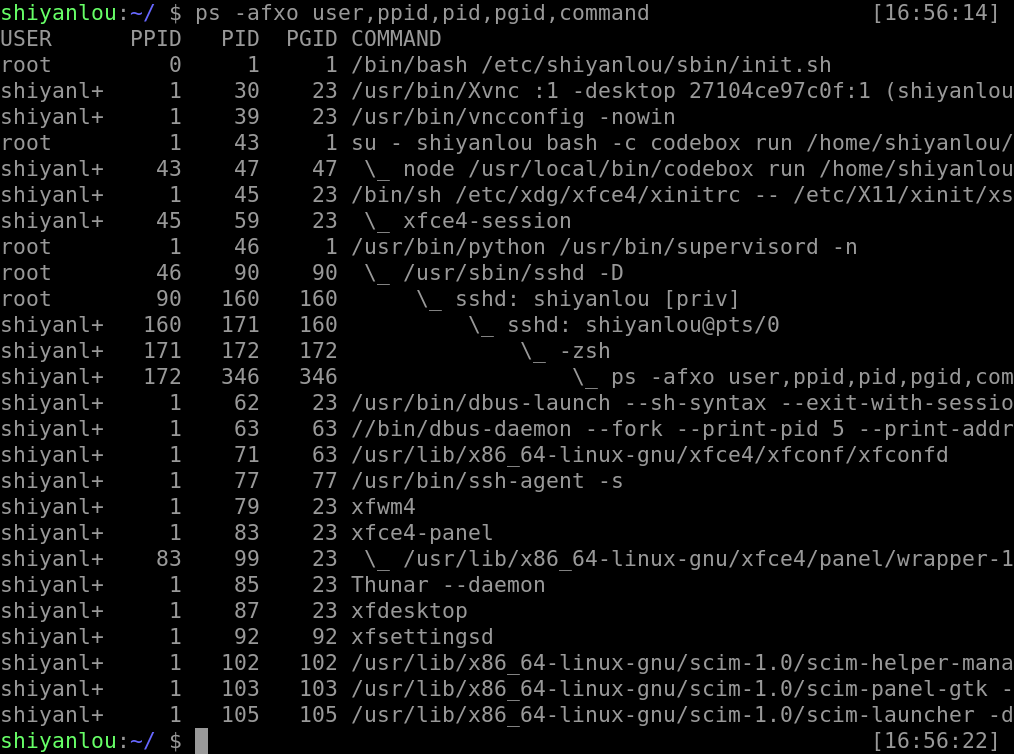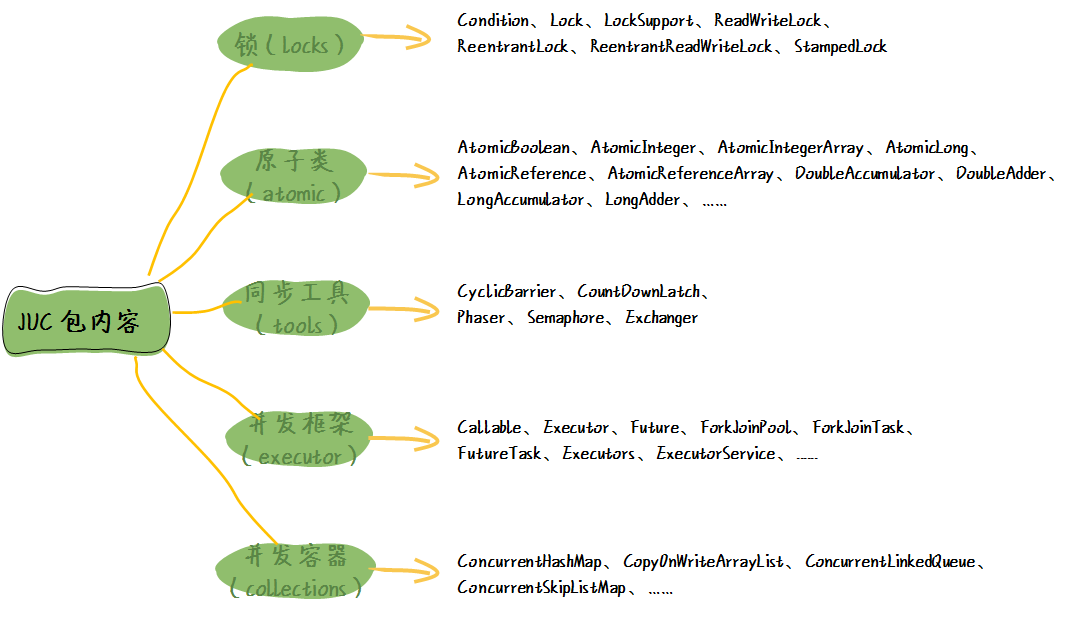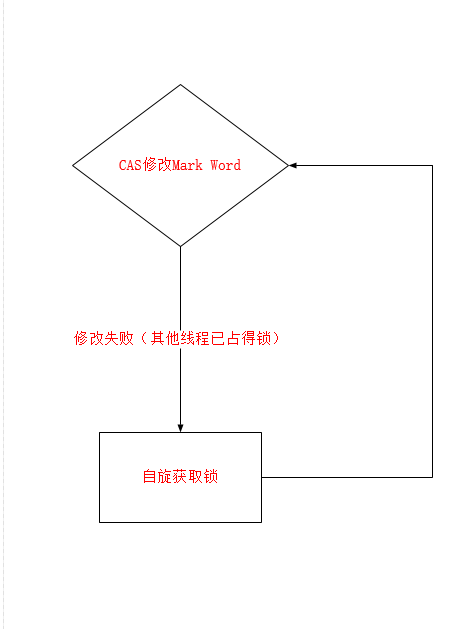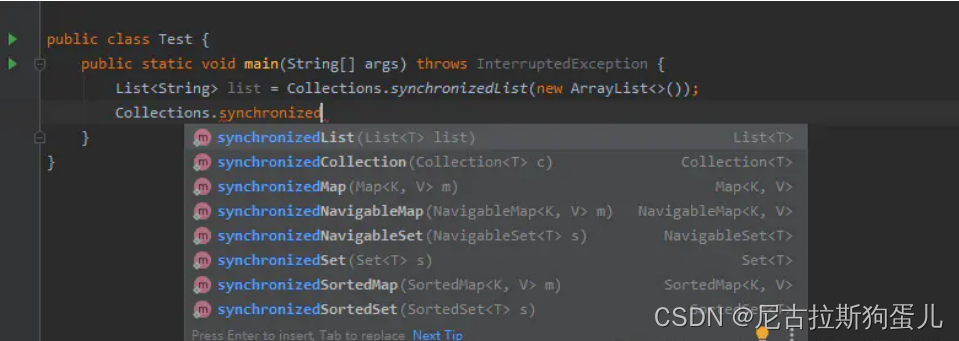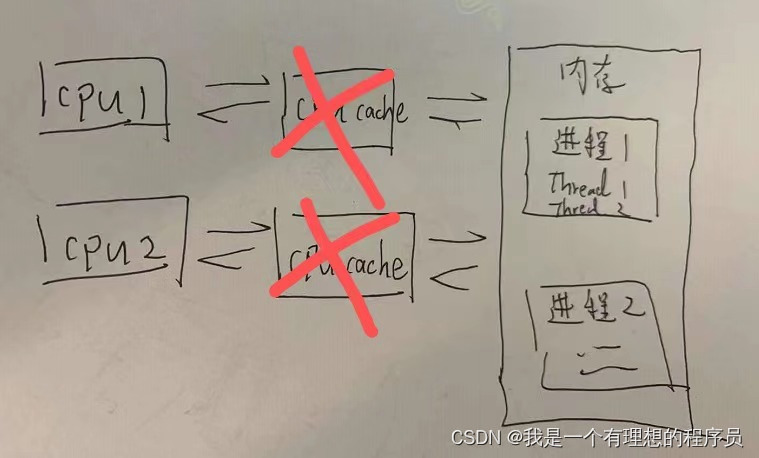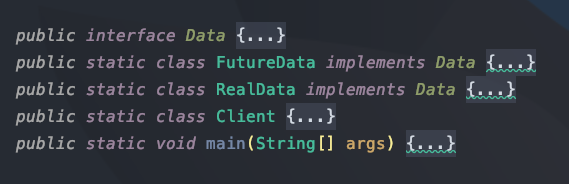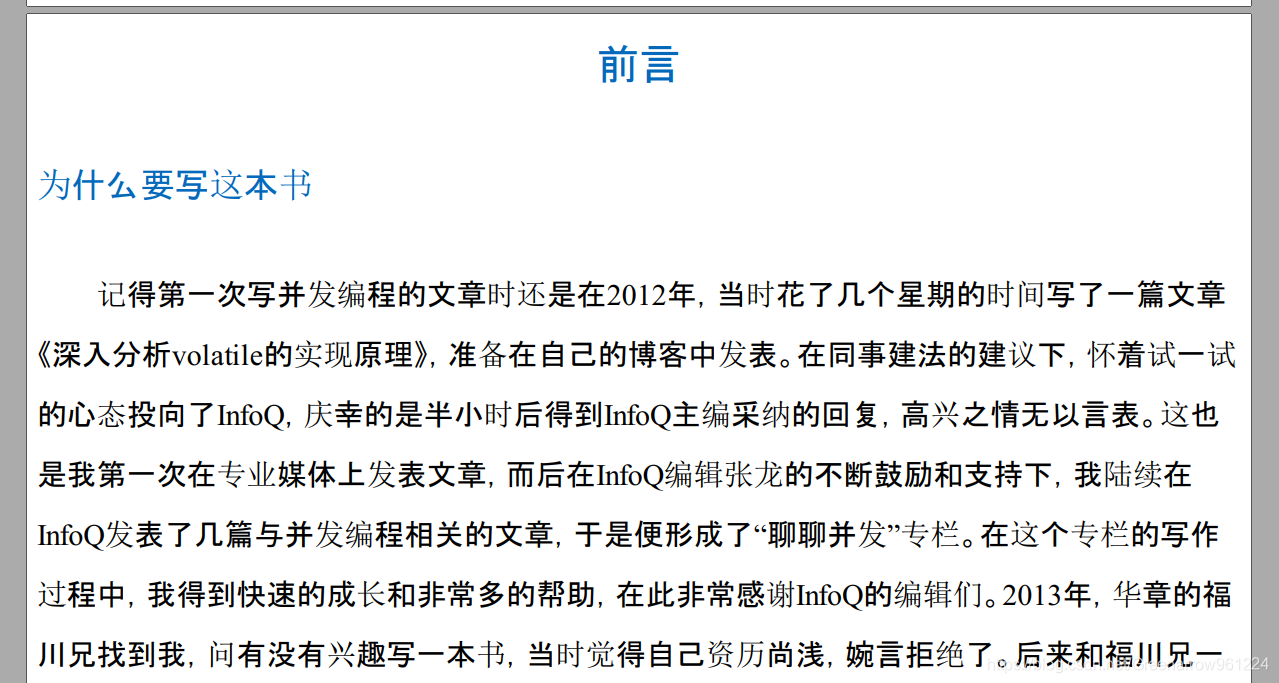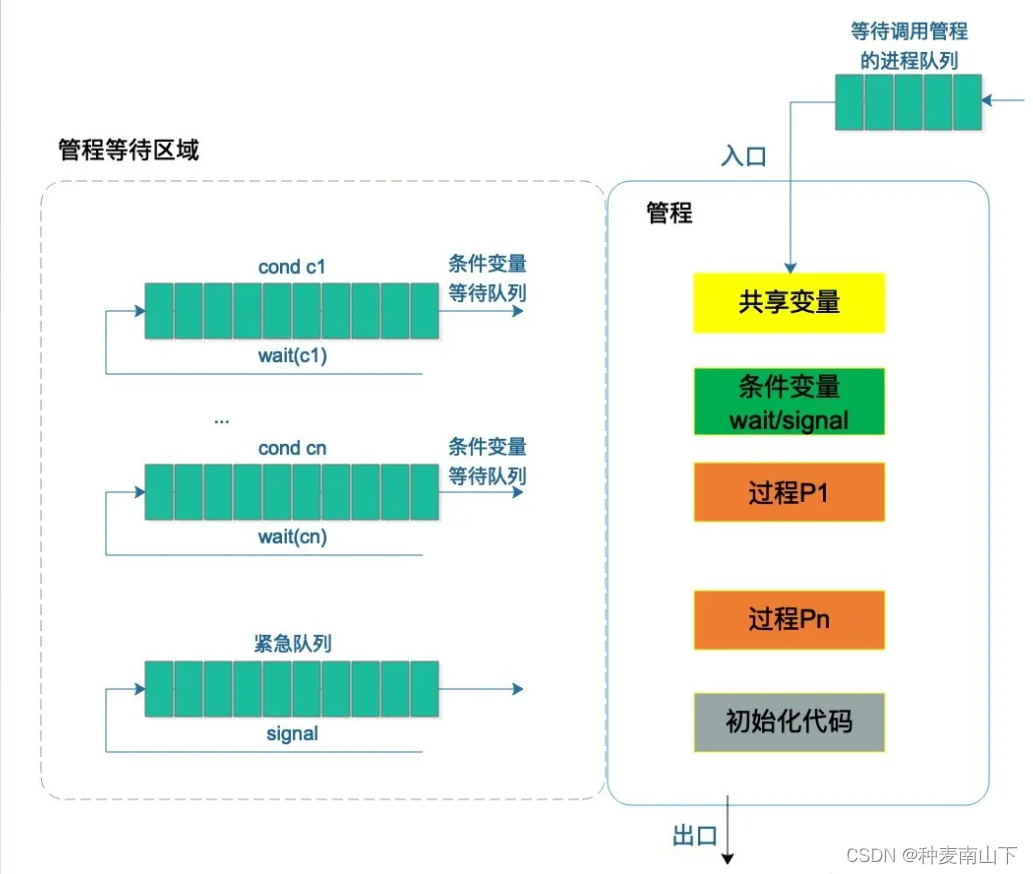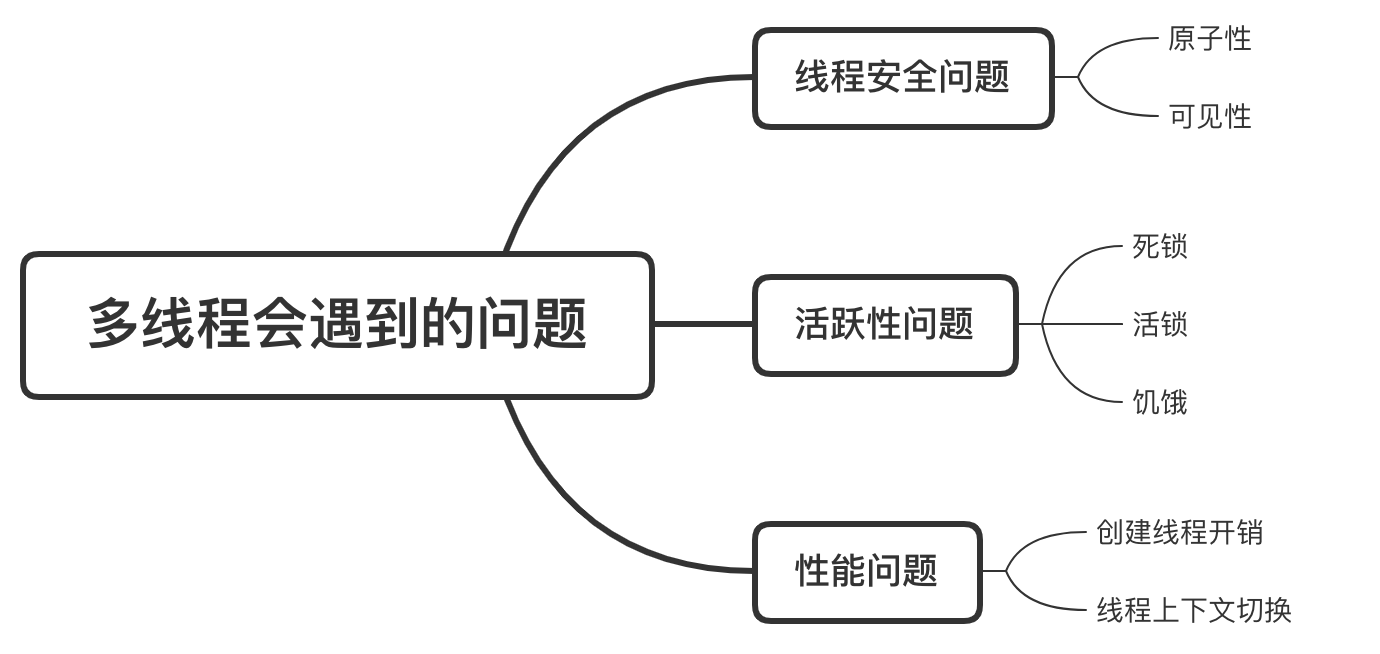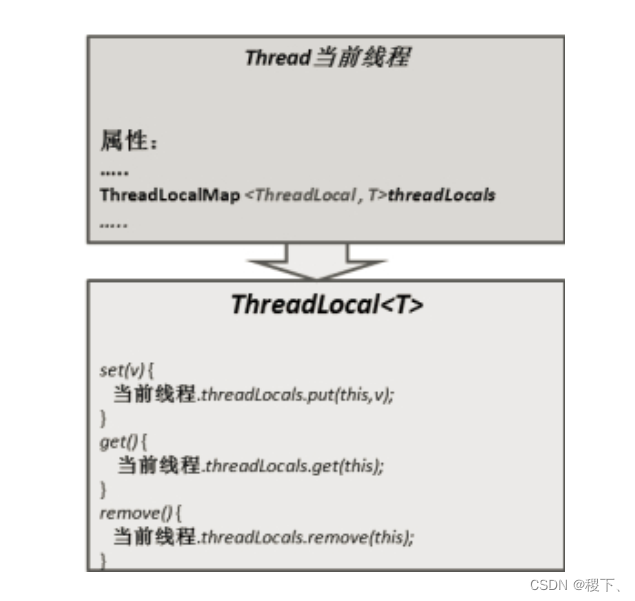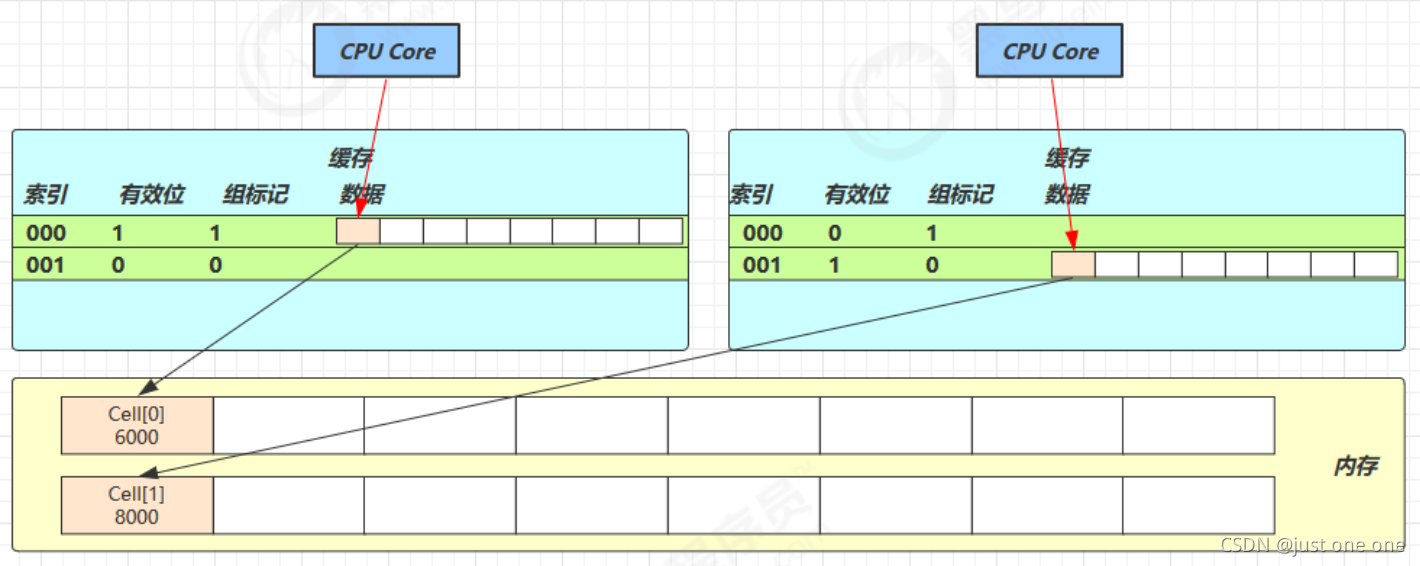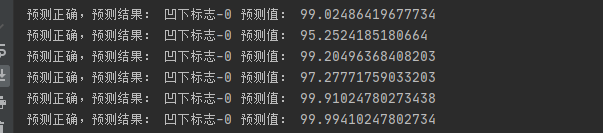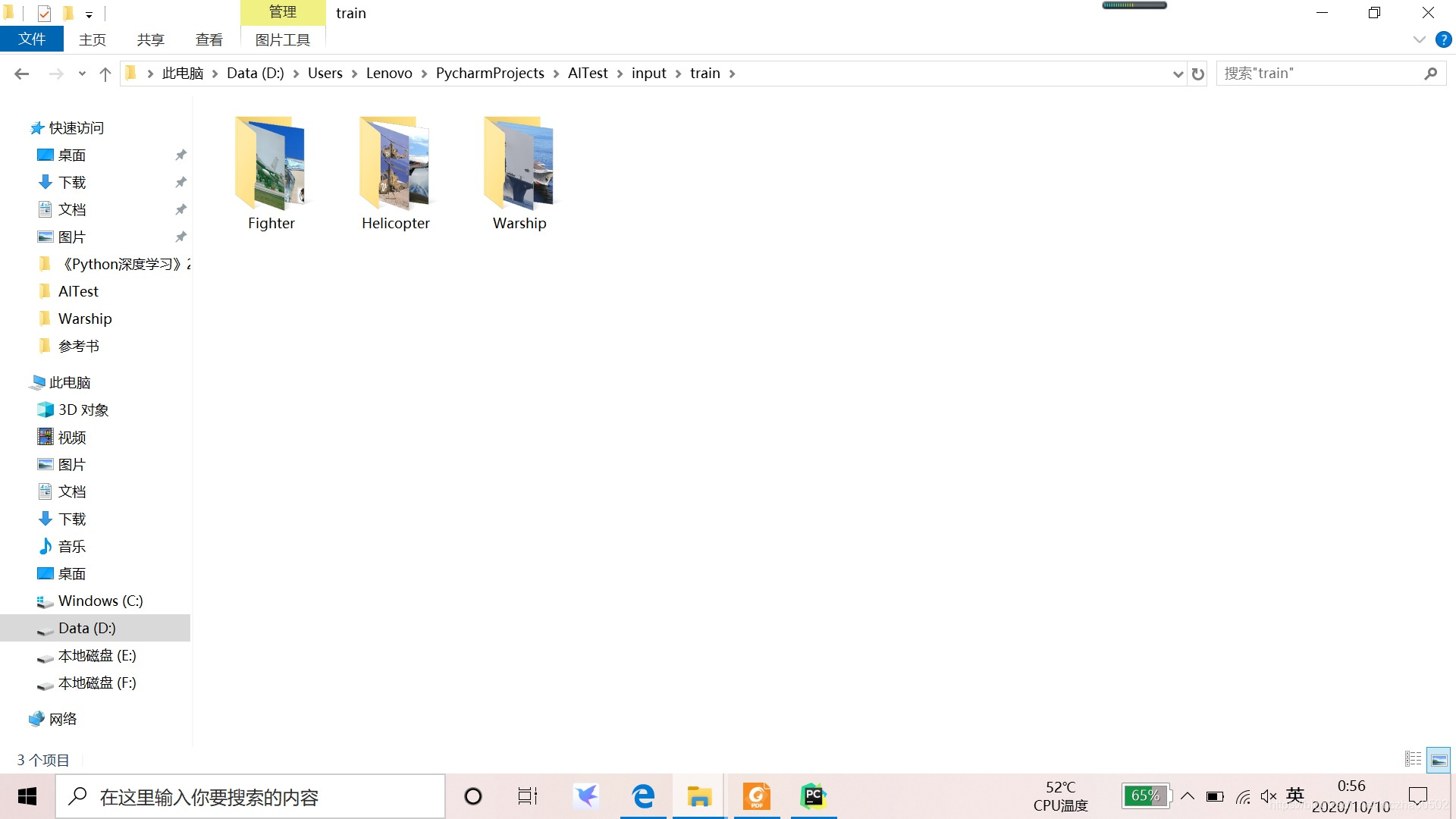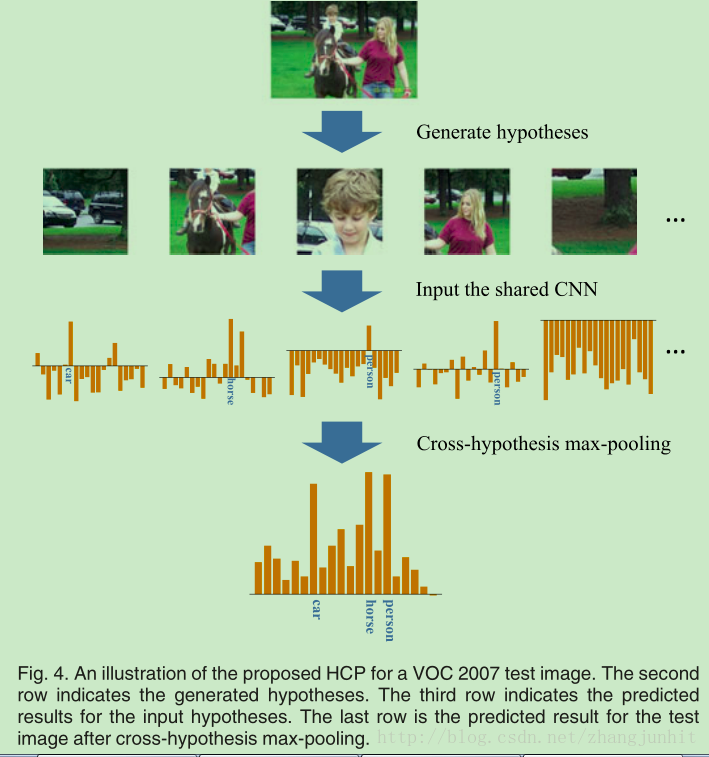目录
ls指令
🎨基本概念
🎯实例分析
pwd指令
🎨基本概念
🎯实例分析
cd指令
🎨基本概念
🎯实例分析
touch指令
🎨基本概念
🎯实例分析
mkdir指令(重要)
🎨基本概念
🎯实例分析
rmdir指令&&rm指令(重要)
🎨基本概念
🎯实例分析
man指令(重要)
🎨基本概念
🎯实例分析
cp指令(重要)
🎨基本概念
🎯实例分析
mv指令(重要)
🎨基本概念
🎯实例分析
cat指令
🎨基本概念
🎯实例分析
more指令
🎨基本概念
🎯实例分析
less指令(重要)
🎨基本概念
🎯实例分析
head指令&&tail指令
🎨基本概念
🎯实例分析
date指令
🎨基本概念
🎯实例分析
cal指令
🎨基本概念
🎯实例分析
find指令(非常重要!!!)
🎨基本概念
🎯实例分析
grep指令
🎨基本概念
🎯实例分析
zip/unzip指令
🎨基本概念
🎯实例分析
tar指令(重要)
🎨基本概念
🎯实例分析
bc指令
🎨基本概念
🎯实例分析
uname -r指令
🎨基本概念
🎯实例分析
重要的几个热键
关机
以下命令作为扩展
ls指令
🎨基本概念
语法 : ls [选项][目录或文件]功能 : 对于目录,该命令列出该目录下的所有子目录与文件。对于文件,将列出文件名以及其他信息。常用选项:-a: 列出目录下的所有文件,包括以 . 开头的隐含文件。-d: 将目录象文件一样显示,而不是显示其下的文件。 如: ls –d 指定目录。-i : 输出文件的 i 节点的索引信息。 如 ls –ai 指定文件。-k: 以 k 字节的形式表示文件的大小。 ls –alk 指定文件。-l : 列出文件的详细信息。-n: 用数字的 UID,GID 代替名称。 (介绍 UID , GID)。-F: 在每个文件名后附上一个字符以说明该文件的类型, “*” 表示可执行的普通文件; “/” 表示目录; “@” 表示符号链接;“|” 表示 FIFOs ; “=” 表示套接字 (sockets) 。(目录类型识别)。-r : 对目录反向排序。-t : 以时间排序。-s: 在 l 文件名后输出该文件的大小。(大小排序,如何找到目录下最大的文件)-R: 列出所有子目录下的文件。 ( 递归 )。-1: 一行只输出一个文件。🎯实例分析
⭐:实例分析我们只举例我们最常用的指令选项,对于没讲到的大家可以自己试试。
1、ls:显示文件名和目录名
ls指令的功能是显示文件名和目录名,所以为了更好的演示ls的功能,我们需要在当前工作目录下创建目录和文件,touch指令的功能是创建文件,mkdir指令的功能是创建目录,这里我们先大致了解下touch和mkdir指令,后续我们还会详谈。
2、ls -l:在ls指令的基础上显示出文件的更多属性,ls-l可以简写成ll。
⚠:在我们写指令+选项的时候我们要注意到中间的空格,即写法方式为:指令+空格+选项。
⭐补充:文件相关知识点
问:如果我们在windows系统下创建一个空文件,那么这个空文件在磁盘上占据空间吗?
答:占据。因为文件是由文件内容+文件属性所构成的。文件有属性数据,属性数据也属于数据需要被保存,所以文件内容和文件属性都占据内存空间。而我们将来要学的文件操作无非两类:1.对文件内容操作。2.对文件的属性操作。ls指令只是显示了文件名,而ls -l显示了文件的更多属性。
2、ls -a:ls -a是为了显示linux系统中的隐藏文件。ls -a -l(ls -al)可以显示隐藏文件的更多属性。
我们也可以用touch来创建一个隐藏文件。
⭐补充:
在任意的目录下都存在两个隐藏文件:
隐藏文件:以.开头的文件都为隐藏文件。
. (当前路径)
.. (上级路径)
解释: .. (上级路径):
在解释隐藏文件前我们需要了解两个指令:pwd(显示当前所在工作目录)和cd(改变工作目录,将当前工作目录改变到指定的目录下)
📝 .. (上级路径),cd.. 返回上级路径。
在Linux操作系统中路径的分隔符为 / ,而在windows操作系统中路径的分隔符为 \ 。
现在我们从根目录回到刚开始的路径。
解释: . (当前路径):
. 就是执行当前路径下的某个程序。
3、ls -R:ls-R就是把当前目录下的文件递归式的展现出来。
后续相关选项不再赘述,大家可以自行试一下。
pwd指令
🎨基本概念
语法 : pwd功能: 显示用户当前所在的目录。🎯实例分析
cd指令
🎨基本概念
语法 : cd 目录名功能 :改变工作目录。将当前工作目录改变到指定的目录下。举例:cd .. : 返回上级目录。/home/shell/test.c : 绝对路径。../home/shell/test.c: 相对路径。cd ~: 进入用户家目录。cd - : 返回最近访问目录。🎯实例分析
⭐:linux入口目录是 / 根目录。Linux的目录本质是一颗多叉树!!!
1.每一个子节点,既可以是一个目录(再放目录或者普通文件,递归式的定义),也可以是一个普通文件。
2.这颗多叉树的叶子节点,一定是一个普通文件或者空目录。
我们一般“定位”某个文件,是通过路径定位的方式进行定位的,因为常规的路径定位方式具有唯一性。假如我们要寻找根目录 / 下的test.c文件,我们可以使用相对路径和绝对路径。
绝对路径:/home/shell/test.c
相对路径:假如我们从dev访问test.c文件。则路径为:../home/shell/test.c
如果是日常使用,我们推荐相对路径 — 简单。
如果是进行添加配置文件之类,推荐绝对路径 — 不会出错。
⭐:cd跟上任何以绝对或者相对路径构建的路径。
🚩绝对路径:
🚩相对路径:
🚩cd ~是进入用户家目录。
🚩cd -是跳转至上一次所处的路径。
touch指令
🎨基本概念
语法: touch [选项]... 文件...功能: touch 命令参数可更改文档或目录的日期时间,包括存取时间和更改时间,或者新建一个不存在的文件。常用选项 :-a : 或 --time=atime 或 --time=access 或 --time=use 只更改存取时间。-c : 或 --no-create 不建立任何文档。-d : 使用指定的日期时间,而非现在的时间。-f : 此参数将忽略不予处理,仅负责解决 BSD 版本 touch 指令的兼容性问题。-m: 或 --time=mtime 或 --time=modify 只更改变动时间。-r : 把指定文档或目录的日期时间,统统设成和参考文档或目录的日期时间相同。-t : 使用指定的日期时间,而非现在的时间。🎯实例分析
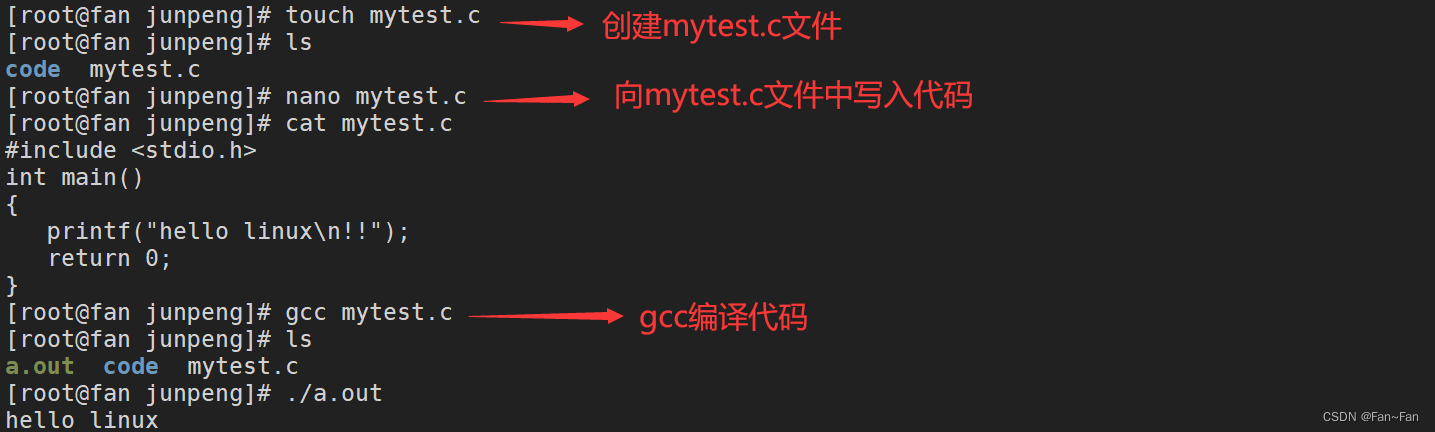
mkdir指令(重要)
🎨基本概念
语法 : mkdir [选项] dirname...功能 :在当前目录下创建一个名为 “dirname” 的目录常用选项 :-p, --parents 可以是一个路径名称。此时若路径中的某些目录尚不存在 , 加上此选项后 , 系统将自动建立好那些尚不存在的目录,即一次可以建立多个目录。🎯实例分析
创建单个目录:
创建多个目录:
如果我们想要创建一长串目录即创建一串路径。那么我们就需要在mkdir后面加上-p,假如我们创建路径:dir1/dir2/dir3/dir4/dir5。
tree命令是以树状形式显示指定的路径结构。
rmdir指令&&rm指令(重要)
🎨基本概念
1、rmdir指令:rmdir是一个与mkdir相对应的命令。mkdir是建立目录,而rmdir是删除目录。
语法 : rmdir [-p][dirName]适用对象 :具有当前目录操作权限的所有使用者。功能 :删除空目录。常用选项 :-p: 当子目录被删除后如果父目录也变成空目录的话,就连带父目录一起删除。2、rm指令: rm 命令可以同时删除文件或目录。语法 : rm [-f-i-r-v][dirName/dir]适用对象 :所有使用者。功能 :删除文件或目录。常用选项 :-f: 即使文件属性为只读 ( 即写保护 ) ,亦直接删除。-i: 删除前逐一询问确认。-r: 删除目录及其下所有文件。🎯实例分析
🚩rmdir:
rmdir只能删除空目录,对于连续创建的目录dir,就不能直接删除dir1,因为dir1目录中有dir2。
🚩rm -i:
🚩rm -f:
🚩rm -r:
🚩rm -rf:
man指令(重要)
🎨基本概念
Linux的命令有很多参数,我们不可能全记住,我们可以通过查看联机手册获取帮助。访问Linux手册页的命令是man。
语法 : man [选项] 命令常用选项-k: 根据关键字搜索联机帮助。num: 只在第 num 章节找。-a: 将所有章节的都显示出来,比如 man printf 它缺省从第一章开始搜索,知道就停止,用 a 选项,当按下q 退出,他会继续往后面搜索,直到所有章节都搜索完毕。man手册分为8章:1: 是普通的命令2: 是系统调用 , 如 open,write 之类的 ( 通过这个,至少可以很方便的查到调用这个函数,需要加什么头文件)。3: 是库函数 , 如 printf,fread。4: 是特殊文件 , 也就是 /dev 下的各种设备文件。5: 是指文件的格式 , 比如 passwd, 就会说明这个文件中各个字段的含义。6: 是给游戏留的 , 由各个游戏自己定义。7: 是附件还有一些变量 , 比如向 environ 这种全局变量在这里就有说明。8:是系统管理用的命令 , 这些命令只能由 root 使用 , 如 ifconfifig。🎯实例分析
man可以查看不同的手册,最常用的手册为前三章(1(默认),2,3)。
🚩第一章:查找指令。
🚩第二章:查找系统调用。
🚩第三章:查找库函数。
cp指令(重要)
🎨基本概念
语法: cp [选项] 源文件或目录 目标文件或目录功能: 复制文件或目录。说明 : cp 指令用于复制文件或目录,如同时指定两个以上的文件或目录,且最后的目的地是一个已经存在的目录,则它会把前面指定的所有文件或目录复制到此目录中。若同时指定多个文件或目录,而最后的目的地并非一个已存在的目录,则会出现错误信息。常用选项 :-f 或 --force 强行复制文件或目录,不论目的文件或目录是否已经存在。-i 或 --interactive 覆盖文件之前先询问用户。-r 递归处理,将指定目录下的文件与子目录一并处理。若源文件或目录的形态,不属于目录或符号链接,则一律视为普通文件处理。-R 或 --recursive 递归处理,将指定目录下的文件及子目录一并处理。🎯实例分析
cp的功能类似于windows中的复制粘贴。
🚩当前路径下的拷贝:
🚩指定路径下的拷贝:
⚠: 我们需要拷贝的文件如果是拷贝在当前路径下,则两个文件的名称不能一样,如果拷贝在不同的路径下,则可以一样。
🚩拷贝目录:cp -r:
🚩强制拷贝:cp -f或cp -rf:
mv指令(重要)
🎨基本概念
mv 命令是 move 的缩写,可以用来移动文件或者将文件改名( move (rename) fifiles) ,是 Linux 系统下常用的命令,经常用来备份文件或者目录。语法 : mv [选项] 源文件或目录 目标文件或目录功能:1. 视 mv 命令中第二个参数类型的不同(是目标文件还是目标目录), mv 命令将文件重命名或将其移至一个新的目录中。2. 当第二个参数类型是文件时, mv 命令完成文件重命名,此时,源文件只能有一个(也可以是源目录名),它将所给的源文件或目录重命名为给定的目标文件名。3. 当第二个参数是已存在的目录名称时,源文件或目录参数可以有多个, mv 命令将各参数指定的源文件均移至目标目录中。常用选项 :-f : force 强制的意思,如果目标文件已经存在,不会询问而直接覆盖。-i : 若目标文件 (destination) 已经存在时,就会询问是否覆盖。🎯实例分析
🚩mv剪切文件:
🚩mv剪切目录:
🚩mv重命名:
重命名文件
重命名目录
mv -i :若目标文件 (destination) 已经存在时,就会询问是否覆盖。
mv -f :force 强制的意思,如果目标文件已经存在,不会询问而直接覆盖。
cat指令
🎨基本概念
语法 : cat [选项][文件]功能 :查看目标文件的内容。常用选项 :-b: 对非空输出行编号。-n: 对输出的所有行编号。-s: 不输出多行空。🎯实例分析
我们用nano对文件test.c写入代码:
利用cat指令将写入文件内容显示出来:
cat -n指令可以对输出的所有行进行编号:
cat指令为正向输出,tac指令则为逆向输出且tac指令无法加-n:
⭐:对于cat指令比较适合查看短文本或者代码,不适合查看大文本数据,对于大文本数据比较适合用more。
more指令
🎨基本概念
语法 : more [选项][文件]功能 : more 命令,功能类似 cat。常用选项 :-n: 对输出的所有行编号。q : 退出 more。🎯实例分析
下面我们首先写一段10万行的文本。
cnt=1; while [ $cnt -le 100000 ]; do echo "hello bit $cnt"; let cnt++; done将文本内容写入到test.c文件中:
用more打印出文本内容:
more指令打印出的内容只显示一整屏的数据,并不会像cat那样刷屏。按下回车键可以看到后面的数据。
/+行数:切换到指定行数
q推出more。
less指令(重要)
🎨基本概念
less 工具也是对文件或其它输出进行分页显示的工具,应该说是 linux 正统查看文件内容的工具,功能极其强大。less 的用法比起 more 更加的有弹性。在 more 的时候,我们并没有办法向前面翻, 只能往后面看。但若使用了 less 时,就可以使用 [pageup][pagedown] 等按键的功能来往前往后翻看文件,更容易用来查看一个文件的内容!除此之外,在 less 里头可以拥有更多的搜索功能,不止可以向下搜,也可以向上搜。语法: less [参数] 文件功能 :less 与 more 类似,但使用 less 可以随意浏览文件,而 more 仅能向前移动,却不能向后移动,而且 less 在查看之前不会加载整个文件。选项 :-i: 忽略搜索时的大小写。-N: 显示每行的行号。/字符串: 向下搜索 “ 字符串 ” 的功能。?字符串: 向上搜索 “ 字符串 ” 的功能。n: 重复前一个搜索(与 / 或 ? 有关)。N: 反向重复前一个搜索(与 / 或 ? 有关)。q: quit。🎯实例分析
less相对于more也只是输出一整块屏幕,less支持利用键盘上下进行前后翻,并且支持查看日志。相对于more,更推荐使用less指令。
补充:
1. 输出重定向 :>
输出重定向的作用就是把本来应该写入到显示器的内容写入到文件中。
当再次向文件中写入内容,内容会进行覆盖 :
2. 追加重定向 :>>
追加重定向于输出重定向不同的是追加重定向不会对文件的原始内容进行覆盖,并且会在文件的原始数据后面增添输入内容。
3. cat
在linux环境下一切皆文件,比如磁盘、显示器、显卡、键盘等外设设备都看作文件。键盘当作文件,所以我们可以用cat在键盘中读取数据。按ctrl+c停止读写。
4. 输入重定向 :<
输入重定向就是把本来应该从键盘中读取改成从指定文件中读取。
head指令&&tail指令
🎨基本概念
head 与 tail 就像它的名字一样浅显易懂,它是用来显示开头或结尾某个数量的文字区块, head 用来显示档案的开头至标准输出中,而 tail 想当然就是看档案的结尾。语法: head [参数]... [文件]...功能 :head 用来显示档案的开头至标准输出中,默认 head 命令打印其相应文件的开头 10 行。选项 :-n<行数> : 显示的行数。tail 命令从指定点开始将文件写到标准输出, 使用 tail 命令的 -f 选项可以方便的查阅正在改变的日志文件 ,tail -f fifilename会把 fifilename 里最尾部的内容显示在屏幕上, 并且不但刷新, 使你看到最新的文件内容。语法: tail[必要参数][选择参数][文件]功能: 用于显示指定文件末尾内容,不指定文件时,作为输入信息进行处理。常用查看日志文件。选项:-f : 循环读取。-n<行数> : 显示行数。🎯实例分析
问:如何拿到文本数据的第 [ 40000,40020 ]行 ?
法一:临时文件法
首先我们用 head -40020 file.txt > temp.txt 指令将前40020的数据写入到临时文件temp.txt中,然后再执行指令 tail -21 temp.txt 把后21行的数据打印出来。
法二:管道法
我们直接使用指令:head -40020 file.txt | tail -21
指令:head -40020 file.txt | tail -21 中的 | 即为管道。
同时我们还可以级联多个指令,来完成流水线式的数据处理工作。
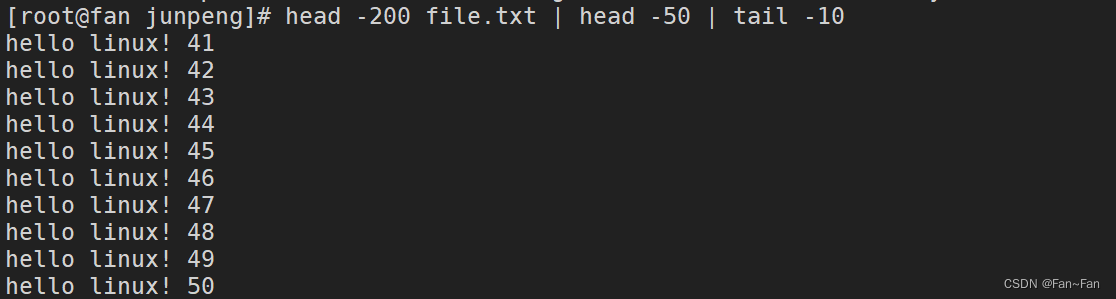
date指令
🎨基本概念
date 显示date 指定格式显示时间: date +%Y:%m:%ddate 用法: date [OPTION]... [+FORMAT]1. 在显示方面,使用者可以设定欲显示的格式,格式设定为一个加号后接数个标记,其中常用的标记列表如下%H : 小时 (00..23)%M : 分钟 (00..59)%S : 秒 (00..61)%X : 相当于 %H:%M:%S%d : 日 (01..31)%m : 月份 (01..12)%Y : 完整年份 (0000..9999)%F : 相当于 %Y-%m-%d2. 在设定时间方面date -s // 设置当前时间,只有 root 权限才能设置,其他只能查看。date -s 20080523 // 设置成 20080523 ,这样会把具体时间设置成空 00:00:00date -s 01:01:01 // 设置具体时间,不会对日期做更改date -s “01:01:01 2008-05-23″ // 这样可以设置全部时间date -s “01:01:01 20080523″ // 这样可以设置全部时间date -s “2008-05-23 01:01:01″ // 这样可以设置全部时间date -s “20080523 01:01:01″ // 这样可以设置全部时间3. 时间戳时间 -> 时间戳: date +%s时间戳 -> 时间: date -d@1508749502Unix 时间戳(英文为 Unix epoch, Unix time, POSIX time 或 Unix timestamp )是从 1970 年 1 月 1 日( UTC/GMT 的午夜)开始所经过的秒数,不考虑闰秒。🎯实例分析

时间->时间戳:date +%s:
我们也可以自己手动实现一个时间戳:
时间戳->时间:date -d@1508749502
cal指令
🎨基本概念
cal 命令可以用来显示公历(阳历)日历。公历是现在国际通用的历法,又称格列历,通称阳历。 “ 阳历 ” 又名 “ 太阳历” ,系以地球绕行太阳一周为一年,为西方各国所通用,故又名 “ 西历 ” 。命令格式 : cal [参数][月份][年份]功能 : 用于查看日历等时间信息,如只有一个参数,则表示年份 (1-9999) ,如有两个参数,则表示月份和年份。常用选项 :-3: 显示系统前一个月,当前月,下一个月的月历。-j: 显示在当年中的第几天(一年日期按天算,从 1 月 1 号算起,默认显示当前月在一年中的天数)。-y: 显示当前年份的日历。🎯实例分析
find指令(非常重要!!!)
🎨基本概念
Linux 下 find 命令在目录结构中搜索文件,并执行指定的操作。Linux 下 find 命令提供了相当多的查找条件,功能很强大。由于 find 具有强大的功能,所以它的选项也很多,其中大部分选项都值得我们花时间来了解一下。即使系统中含有网络文件系统 ( NFS), find 命令在该文件系统中同样有效,只有你具有相应的权限。在运行一个非常消耗资源的 find 命令时,很多人都倾向于把它放在后台执行,因为遍历一个大的文件系统可能会花费很长的时间( 这里是指 30G 字节以上的文件系统 )。语法: find pathname -options功能: 用于在文件树中查找文件,并作出相应的处理(可能访问磁盘)。常用选项:-name: 按照文件名查找文件。🎯实例分析
查找C语言的头文件#include <stdio.h>
grep指令
🎨基本概念
语法: grep [选项] 搜寻字符串文件功能: 在文件中搜索字符串,将找到的行打印出来。grep又被称为行文本过滤工具。常用选项:-i : 忽略大小写的不同,所以大小写视为相同。-n : 顺便输出行号。-v : 反向选择,亦即显示出没有 ' 搜寻字符串 ' 内容的那一行。🎯实例分析
grep:
grep -i:
grep -v:
grep -n:
zip/unzip指令
🎨基本概念
zip:
语法: zip 压缩文件.zip 目录或文件功能: 将目录或文件压缩成 zip 格式。常用选项:-r: 递归处理,将指定目录下的所有文件和子目录一并处理。我们将test文件压缩:zip test.zip testunzip:
语法: unzip 压缩文件.zip 解压路径功能: 解压文件。常用选项:默认: 默认解压到当前路径下。-d: 解压到指定路径下。解压到tmp目录:unzip test.zip -d /tmp问:为什么要打包压缩?
1.节约空间。
2.我们下下来的软件是压缩包,而曾经提供软件的人上传的就是压缩包。
3.所有的软件写好以后,其并不只是一个文件。打包压缩以后更便于管理。方便网络传输和各种部署。
🎯实例分析
首先我们创建一个目录tar_package,里面放入五个文件。
现在我们想要对tar_package(以及里面的五个文件)进行压缩,我们不能直接用:zip test.zip tar_package 进行压缩。
上述的操作我们只实现了对tar_package目录的压缩,里面的文件并没有被压缩,所以我们上面的操作过程是不行的。对于如上情况,我们要用到指令: zip -r test.zip tar_package
在默认情况下,文件解压后都被解压到当前路径下面,如果我们想要解压到指定目录,我们就需要用到如下指令:
tar指令(重要)
🎨基本概念
语法: tar 选项 压缩文件 ...功能: 打包/解包,不打开它,直接看内容常用选项:-c :建立一个压缩文件的参数指令 (create 的意思 )。-x :解开一个压缩文件的参数指令!-t :查看 tarfifile 里面的文件!-z :是否同时具有 gzip 的属性?亦即是否需要用 gzip 压缩?-j :是否同时具有 bzip2 的属性?亦即是否需要用 bzip2 压缩?-v :压缩的过程中显示文件!这个常用,但不建议用在背景执行过程!-f :使用档名,请留意,在 f 之后要立即接档名喔!不要再加参数!-C : 解压到指定目录。🎯实例分析
-v: 显示压缩过程。
-C:解压到指定目录。
bc指令
🎨基本概念
语法: bc功能: bc命令可以很方便的进行浮点运算。🎯实例分析
uname -r指令
🎨基本概念
语法: uname [选项]功能: uname用来获取电脑和操作系统的相关信息。补充说明 : uname 可显示 linux 主机所用的操作系统的版本、硬件的名称等基本信息。常用选项:-a 或 –all 详细输出所有信息,依次为内核名称,主机名,内核版本号,内核版本,硬件名,处理器类型,硬件平台类型,操作系统名称。🎯实例分析
重要的几个热键
1. [Ctrl]-c按键---让当前的程序『停掉』
2.[Ctrl]-r按键---搜索历史命令
3.[Tab]按键---具有『命令补全』和『档案补齐』的功能
4.[Ctrl]-d按键---通常代表着:『键盘输入结束(End Of File, EOF 戒 End OfInput)』的意思;另外,他也可以用来取代exit从而快速退出账户
关机
语法 : shutdown [选项] ** 常见选项:**-h : 将系统的服务停掉后,立即关机。-r : 在将系统的服务停掉之后就重新启动-t sec : -t 后面加秒数,亦即『过几秒后关机』的意思。一般不推荐关机。
以下命令作为扩展
◆ 安装和登录命令: login 、 shutdown 、 halt 、 reboot 、 install 、 mount 、 umount 、 chsh 、 exit 、 last ;◆ 文件处理命令: fifile 、 mkdir 、 grep 、 dd 、 fifind 、 mv 、 ls 、 diffff 、 cat 、 ln ;◆ 系统管理相关命令: df 、 top 、 free 、 quota 、 at 、 lp 、 adduser 、 groupadd 、 kill 、 crontab ;◆ 网络操作命令: ifconfifig 、 ip 、 ping 、 netstat 、 telnet 、 ftp 、 route 、 rlogin 、 rcp 、 fifinger 、 mail 、 nslookup ;◆ 系统安全相关命令: passwd 、 su 、 umask 、 chgrp 、 chmod 、 chown 、 chattr 、 sudo ps 、 who ;◆ 其它命令: tar 、 unzip 、 gunzip 、 unarj 、 mtools 、 man 、 unendcode 、 uudecode 。